Atualizado 2024 abril: Pare de receber mensagens de erro e deixe seu sistema mais lento com nossa ferramenta de otimização. Adquira agora em este link
- Baixe e instale a ferramenta de reparo aqui.
- Deixe-o escanear seu computador.
- A ferramenta irá então consertar seu computador.
Se você passa muito tempo no computador e ao mesmo tempo adora jogar, provavelmente já se perguntou como transferir um jogo em tela inteira para outro monitor.

No entanto, quando o jogo de sua escolha começa. A configuração de exibição automática padrão é definida para leitura no monitor principal. Se você gostaria de transferir seu jogo em tela cheia para outro monitor, recomendamos que você siga estas etapas.
Como transfiro um jogo em tela inteira para outro monitor?
Mudar para o modo projetor
Este método é um dos mais simples. Definiremos a tela do PC para ser exibida apenas na área de trabalho.
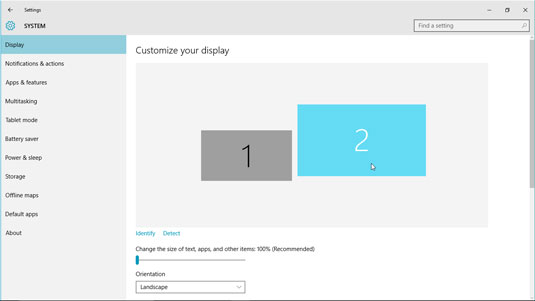
- Conecte um segundo monitor ao computador e inicie o jogo que deseja jogar.
- Em seguida, vá para a tela da área de trabalho e pressione as teclas Windows e P ao mesmo tempo.
- Várias opções aparecerão. Selecione apenas a tela do PC
- Eventualmente, sua tela inicial ficará em branco, mas o jogo continuará a ser reproduzido no segundo monitor.
Se você quiser voltar à visualização principal, tudo o que você precisa fazer é repetir os passos acima.
Atualização de abril de 2024:
Agora você pode evitar problemas com o PC usando esta ferramenta, como protegê-lo contra perda de arquivos e malware. Além disso, é uma ótima maneira de otimizar seu computador para obter o máximo desempenho. O programa corrige erros comuns que podem ocorrer em sistemas Windows com facilidade - sem necessidade de horas de solução de problemas quando você tem a solução perfeita ao seu alcance:
- Passo 1: Baixar Ferramenta de Reparo e Otimização de PC (Windows 10, 8, 7, XP e Vista - Certificado Microsoft Gold).
- Passo 2: clique em “Iniciar digitalização”Para localizar os problemas do registro do Windows que podem estar causando problemas no PC.
- Passo 3: clique em “Reparar tudo”Para corrigir todos os problemas.
Defina o segundo monitor como primário
A segunda maneira de transferir seu jogo no modo de tela inteira para um segundo monitor também é simples.
Como o primeiro monitor é o principal por padrão, você precisará alterar as configurações e tornar o segundo monitor o principal. Para definir um segundo monitor como principal, siga estas etapas:

No Windows 10, siga estas etapas para mover a reprodução em tela inteira para um segundo monitor.
- Conecte um segundo monitor ao seu computador.
- Passe o mouse sobre uma área em branco da área de trabalho, clique com o botão direito e selecione uma resolução de tela no menu de contexto.
- Como alternativa, você pode encontrar a resolução da tela pesquisando no painel de controle.
- Quando você atingir a resolução da tela, selecione o monitor desejado e marque a caixa Esta é minha tela inicial. A caixa de seleção só aparecerá se você tiver selecionado uma visualização. Certifique-se de que seu primeiro monitor seja diferente do segundo.
As etapas acima funcionarão em versões posteriores dos sistemas operacionais Windows. Se a sua versão do Windows for mais antiga, siga estas etapas para tornar o segundo monitor o seu monitor principal.
- Vá ao menu Iniciar e clique em Painel de Controle.
- Selecione o modo de exibição de categoria e escolha Exibir ou Aparência e temas, dependendo do item fornecido.
- Selecione a guia “Configurações”.
- Selecione o monitor com 2 maiúsculo e marque a caixa de seleção Este é meu monitor principal. Clique no monitor quadrado com o grande número 2 para selecionar o segundo monitor. Aplique as configurações clicando no botão Aplicar. Isso exibirá todos os itens que estão na primeira janela do segundo monitor.
- Às vezes, você pode descobrir que a caixa já está marcada, mas o segundo monitor não está mostrando o jogo, então você precisa selecionar um quadrado diferente (com uma letra maiúscula).
Para versões anteriores do Windows que usam placas ATI, siga estas etapas para tornar o segundo monitor o seu monitor principal.
Dica do especialista: Esta ferramenta de reparo verifica os repositórios e substitui arquivos corrompidos ou ausentes se nenhum desses métodos funcionar. Funciona bem na maioria dos casos em que o problema é devido à corrupção do sistema. Essa ferramenta também otimizará seu sistema para maximizar o desempenho. Pode ser baixado por Clicando aqui

CCNA, Desenvolvedor da Web, Solucionador de problemas do PC
Eu sou um entusiasta de computador e pratico profissional de TI. Eu tenho anos de experiência atrás de mim em programação de computadores, solução de problemas de hardware e reparo. Eu me especializei em Desenvolvimento Web e Design de Banco de Dados. Eu também tenho uma certificação CCNA para Design de Rede e Solução de Problemas.

